Kuidas Facebookis küsitlust luua?

Kui otsite, kuidas luua Facebookis küsitlust, et saada inimeste arvamust, siis meilt leiate kõik lahendused alates sündmustest, messengerist kuni looni; saate Facebookis küsitluse luua.
Twitter on sotsiaalmeedia platvorm, mis võimaldab teil jagada oma seisukohti üldistel, poliitilistel ja sotsiaalsetel teemadel. Samuti saate jagada oma mõtteid ja edastada teavet ümbritsevate inimestega. Kõiki sotsiaalmeedia platvorme tiirlevate privaatsus- ja turvaprobleemide tõttu on oluline turvalisust hallata ja säilitada, seda maksimaalselt kasutades.
Selles postituses oleme loonud viisid, kuidas saate oma Twitteri kogemust juhtida.
Twitter on välja töötanud tööriistad, mis aitavad teil kontrollida, mida näete ja mida teie jälgijad teie profiilil näevad. See võib aidata teil end esindada nii, nagu soovite. Alustame!
Kontrollige oma Twitteri kogemust:
Oma Twitteri lehel kuvatava haldamiseks saate kasutada mittevajalike kontode jälgimist, vaigistada märguanded, blokeerida inimesed, kelle jälgimist te ei soovi, ja teavitada teid häirivatest.
Kõigile nendele valikutele pääsete juurde, klõpsates oma ajaskaalal mis tahes säutsu ülaservas ikooni.
Jälgimise lõpetamine
Saate lihtsalt lõpetada kellegi säutsude vaatamise, lõpetades teie jälgimise. Kui muudate meelt, saate kontot uuesti jälgida.
Järgimise lõpetamiseks järgige neid samme.
Kuidas lõpetada kellegi jälgimine säutsus?
1. samm: leidke konto säuts, mille jälgimise soovite lõpetada.
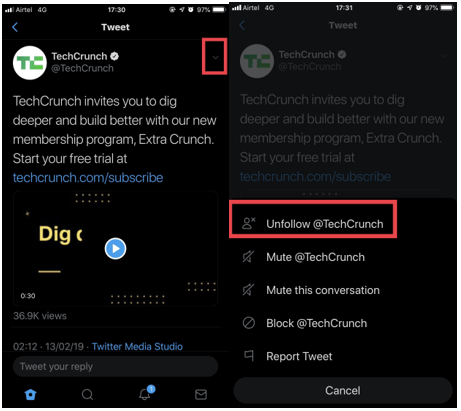
2. samm: puudutage säutsu ülaosas asuvat rippmenüü ikooni.
3. samm: minge nende nimele ja klõpsake nuppu Lõpeta jälgimine
Kuidas lõpetada kellegi jälgimine järgmisest loendist?
1. samm: otsige ekraani ülaservast menüüd, seejärel puudutage profiiliikooni.
2. samm: valige oma profiili ülaosas olev Järgmine.
3. samm: puudutage Jälgimine selle konto kõrval, mida te enam jälgida ei soovi.
4. toiming: puudutage tehingu sõlmimiseks nuppu Lõpeta jälgimine .
Loe ka:-
Twitter algajatele: 10 kiiret näpunäidet... Kui olete Twitteris uustulnuk ja ei tea, kuidas see töötab, siis need 10 kiiret Twitteri näpunäidet algajatele...
Kuidas lõpetada kellegi jälgimine tema profiililehel?
1. samm: liikuge selle inimese profiililehele, kelle jälgimise soovite lõpetada.
2. samm: puudutage ikooni Jälgimine
3. samm: protsessi lõpetamiseks klõpsake nüüd nuppu Lõpeta jälgimine.
Kuidas lõpetada kellegi jälgimine tekstsõnumi kaudu?
Kui kasutate SMS-i jaoks Twitterit, toimige järgmiselt.
Tippige ja saatke oma operaatori lühikoodile käsk UNFOLLOW, millele järgneb kasutajanimi, kelle jälgimise soovite lõpetada.
Kui te pole veel otsustanud kellegi jälgimist lõpetada, kuid ei soovi enam SMS-i kaudu märguandeid või värskendusi saada, siis saatke lühikoodile tekst LEAVE/OFF, millele järgneb kasutajanimi
Kuidas teateid filtreerida?
Märguannete ajaskaala näitab kõiki teie suhtlusi kõigi Twitteri kontodega, näiteks meeldimisi, mainimisi, kordussätteid ja teavitab ka sellest, kui keegi on teid hiljuti jälgima hakanud. Kui soovite teavituste ajaskaala lühendada, saate need filtreerida.
Märguandeseadete all on kolm valikut, näiteks kvaliteedifilter, täpsemad filtrid ja vaigistatud sõnad. Kui soovite madalama kvaliteediga sisu ignoreerida, valige kvaliteedifilter. Kui soovite vaigistada postituse märguanded, sealhulgas teatud sõnad või fraasid, on valik vaigistatud sõnad. Täpsemate filtrite puhul saate aga keelata teatud tüüpi kontode märguanded, millest mõned on kontod, mida te ei jälgi, või uued kontod, millel on vaikeprofiili pilt ja palju muud.
Märguannete juhtimise sammud:
Kvaliteedifilter:
1. samm: leidke ekraani ülaservas profiiliikoon ja puudutage seda.
2. samm: leidke loendist ikoon Seaded ja privaatsus.
3. samm: liikuge jaotisse Teatised.
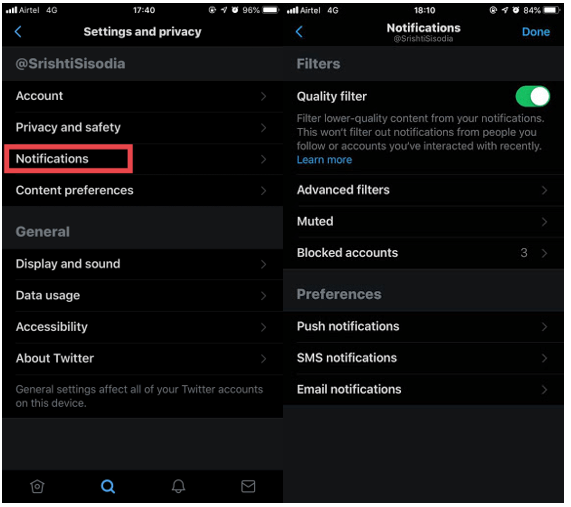
4. samm: leidke kvaliteedifilter ja lülitage see liugurit ümberlülitades välja või sisse.
Loe ka:-
Kuidas saada Twitteris rohkem jälgijaid- 15... Kõik soovisid tuhandeid jälgijaid Twitteris ja teistel sotsiaalmeedia platvormidel. Alates mõjutajatest kuni tavaliste inimesteni, kõik...
Täpsemad filtrid:
1. samm: leidke ekraani ülaservas profiiliikoon ja puudutage seda.
2. samm: leidke loendist ikoon Seaded ja privaatsus.
3. samm: liikuge jaotisse Teatised.
4. samm: otsige üles täpsemad filtrid ja saate sisselülitamiseks ja vastavalt valimiseks valikute loendi.
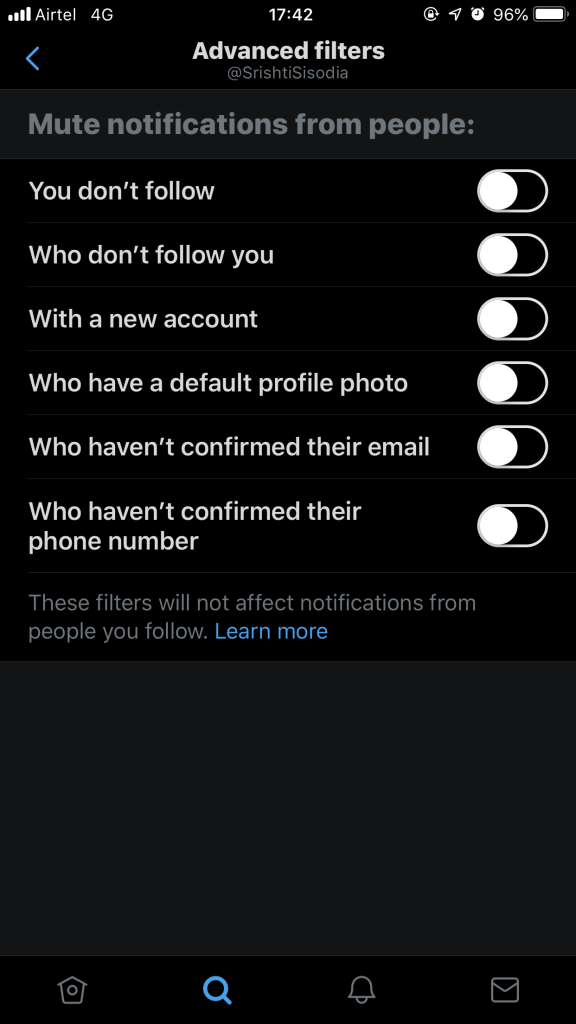
Märkus. Kui teil on Android-seade, märkige ruudud selle filtri kõrval, mille soovite sisse lülitada.
Filtreerige teatiste tüüp
Funktsiooni Näita harvem abil saate Twitterile öelda, mis tüüpi säutse soovite oma kodu ajaskaalal harvemini näha. See teave aitab meil teie kogemust platvormil muuta ja juhtida. Selle valiku saamiseks peate klõpsama üksiku säutsu rippmenüü noolel.
Kuidas Twitteris kontosid vaigistada?
Kui te ei soovi kellegi jälgimist lõpetada, kuid ei soovi ka sellelt kontolt säutsude märguandeid saada, võib konto vaigistamine tõesti aidata. Pärast vaigistamist saate märguandeid ainult siis, kui nad on teid säutsus maininud või teile DM-i saatnud. Isik, kelle konto vaigistati, ei saa märguandeid. Samuti saate vaigistada fraase, sõnu, kasutajanimesid, hashtage ja palju muud.
Sammud säutsu vaigistamiseks
1. samm: leidke säutsu kõrval olev rippmenüü ja valige Vaigista.
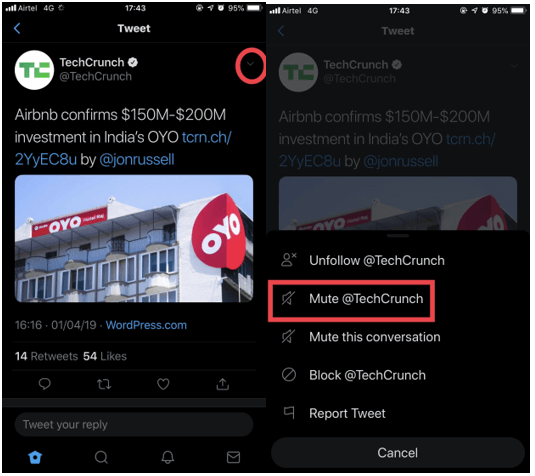
2. samm: saate viipa aadressile [email protected]
3. samm: peate valima Jah, ma kindlasti kinnitan toimingu.
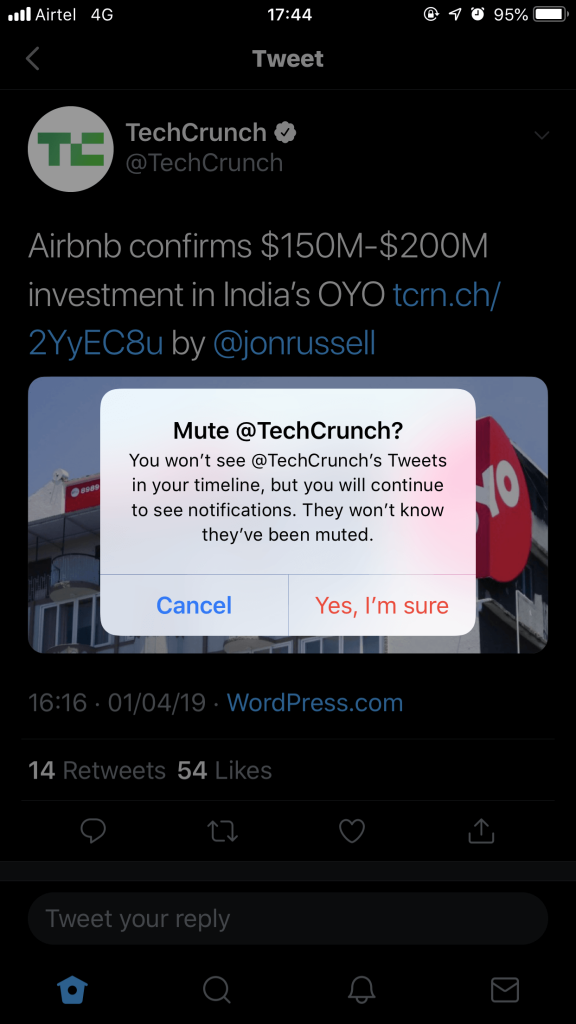
Profiililt vaigistamise sammud
1. samm: minge selle kasutaja profiililehele, kelle säutsu soovite vaigistada.
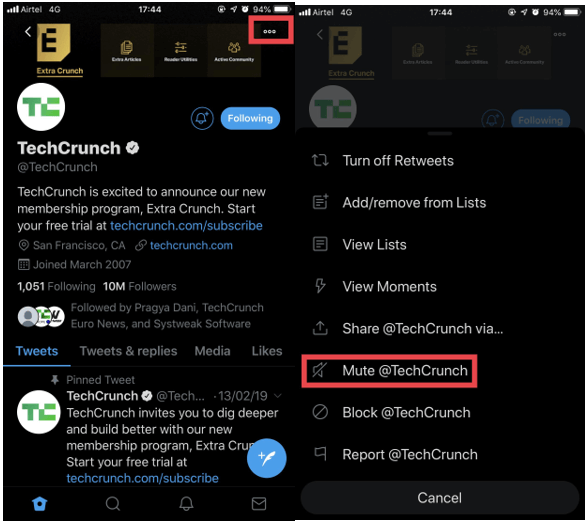
2. samm: puudutage ülevooluikooni (kolme punktiga ikoon)
3. samm: saadaolevate valikute hulgas klõpsake [email protected]
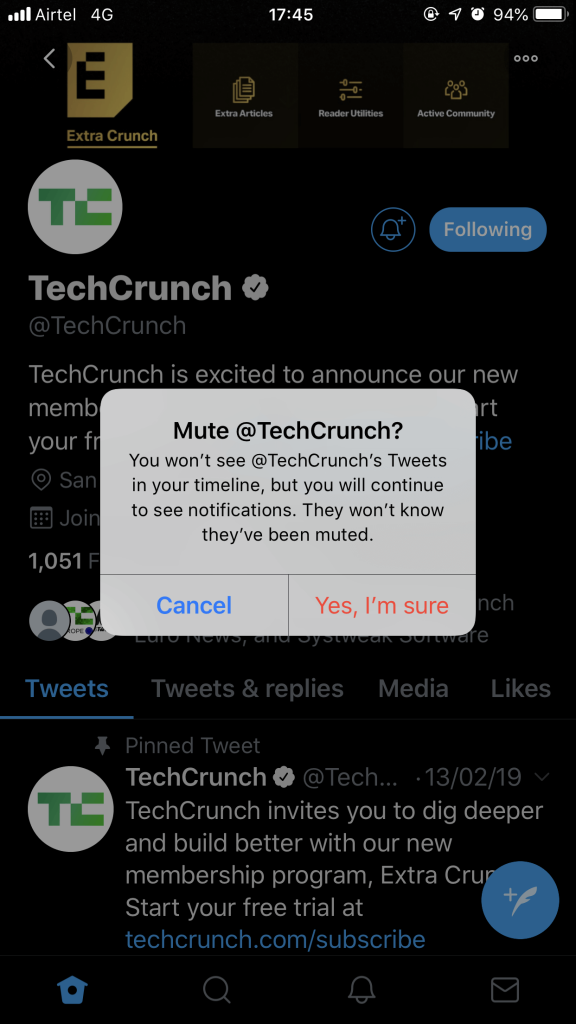
4. samm: peate valima Jah, ma kindlasti kinnitan toimingu.
Loe ka:-
Twitteri näpunäited turvaliseks ja turvaliseks hoidmiseks Kas teil on Twitteri konto? Kuid kas teate Twitteri peamiste seadete kohta, et öelda ohutu? Kui ei, siis siin...
Hallake vaigistatud kontode loendit
Kui soovite hallata oma Twitteri konto vaigistatud kontode loendit, toimige järgmiselt.
1. samm: minge profiiliikoonile, leidke seaded ja privaatsus.
2. samm: leidke ja valige Privaatsus ja ohutus.
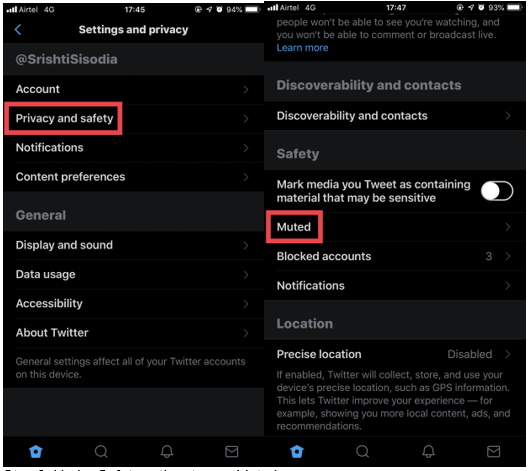
3. samm: jaotises Ohutus puudutage valikut Vaigistatud.
4. samm: valige Vaigistatud kontod.
5. samm: kui soovite konto vaigistuse tühistada, klõpsake vaigistamise ikooni.
Samuti saate loendist kontode jälgimist alustada või lõpetada. Kõik, mida pead tegema, on klõpsata ikoonil Jälgi või Jälgi.
Kuidas kedagi blokeerida?
Kui soovite takistada kellelgi Twitteris teiega suhtlemist, on nende blokeerimine väga hea viis seda teha. Kui konto on blokeeritud, ei näe te säutse, jälgijaid ja jälgijaid, meeldimisi ega retweete. Samuti ei kuvata märguandeid mainimiste kohta.
Kasutaja, kelle olete blokeerinud, võib seda märgata, kui ta läheb teie profiilile ja proovib teid jälgida.
Sammud säutsu blokeerimiseks
1. samm: valikute vaatamiseks minge rippmenüü ikoonile (säutsu paremas ülanurgas).
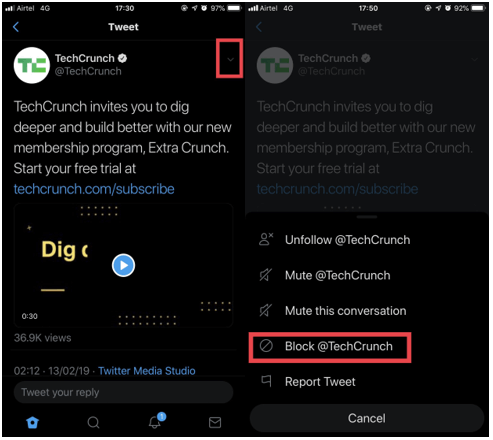
2. samm: valige Blokeeri.
3. samm: kinnitage toiming, klõpsates nuppu Blokeeri.
Sammud kellegi profiililehel blokeerimiseks
1. samm: minge profiililehele, mille soovite blokeerida
2. toiming: valikute kuvamiseks klõpsake ülevooluikoonil.
3. samm: valige Blokeeri.
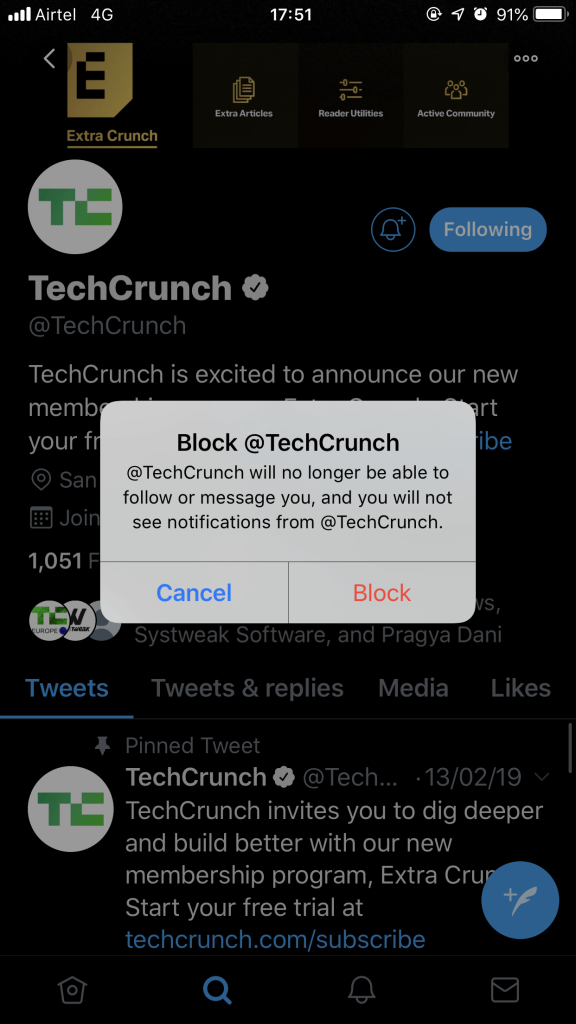
3. samm: saate toimingu kinnitamise viipa. Protsessi lõpetamiseks klõpsake nuppu Blokeeri.
Loe ka:-
Kuidas kaitsta oma Twitteri kontot Andmerikkumisi ja isikuandmete kadumist tuleks igal viisil vältida. Viimane Twitteri paroolileke on...
Kuidas teavitada rikkumistest Twitteris?
Kui mõni säuts või konto rikub Twitteri eeskirju või tingimusi, võite sellest Twitterile teatada. Tweetid või kontod, mida peetakse rikkumisteks, mis hõlmavad tundlikku meediat, rämpsposti, kuritarvitamist ja kellegi teisena esinemist.
Säutsusest või kontost teatamiseks peate järgima mõnda sammu. Kui soovite millestki Twitterile teatada, klõpsake siin, et teada saada .
Kuidas säutsudes nähtud meedia eest vastutada?
Twitteri haldamine ei piirdu kontode või säutsude blokeerimise, jälgimise lõpetamise või nendest teatamisega, see on midagi enamat! Saate juhtida meediumivalikuid. Saate juhtida, kuidas teie Twitteri konto käsitleb tundlikku sisu, kas kuvada hoiatusi või mitte. Kui soovite hallata seda, kuidas näete säutsudes meediat, toimige järgmiselt.
1. toiming: avage Androidis või iOS-is Twitteri rakendus või arvutis või Macis twitter.com.
2. samm: puudutage või klõpsake allanoolt, et valida Teata säutsusest.
3. samm: valige See näitab tundlikku pilti.
Märkus. Twitter paneb alati hoiatusmärgi sisule, mis ei ületa nende künnist.
Kuidas juhtida seda, mida teised teie kontol näevad?
Sildistamine fotol
Inimesed märgistavad üksteist fotodel, et olla ühenduses või alustada vestlust, kui te aga ei soovi, et keegi teid märgistaks. Saate seda teha, valides lubamise igaühe, mitte kellegi või ainult sõprade hulgast.
Kui soovite teada, kuidas fotode märgistamise seadeid muuta, klõpsake siin
Kaitske oma säutsusid
Kui te ei soovi, et teie säutse näeksid teised peale teie jälgijate, saate oma säutse kaitsta. Iga kord, kui keegi saadab jälgimistaotluse, saate otsustada, kas keelduda või nõustuda taotlusega.
Märkus. Inimesed, kes teid juba jälgivad, näevad teie kaitstud säutse ja kui te ei soovi, et nad seda näeksid, peaksite nad blokeerima.
Kui teil on vaja teada kaitstud ja avalike säutsude kohta.
Meediumiseaded
Kui jagate tundlikku sisu, saate oma säutsule lipu tõsta, et inimesed saaksid hoiatuse nägemisest enne meedia esitamist märguande.
Kui soovite teada, kuidas märkida oma säutsudes tundliku sisuga meediat, klõpsake siin
Inimeste
leidmine Twitteris sõprade ja inimeste leidmine, kellest hoolite, võib anda suurepärase kogemuse ning teie e-posti aadressi või telefoninumbri abil saame aidata teil neid ühendusi hõlpsalt luua. Siiski muudate sätteid, et kohandada seda, kuidas inimesed teid leiavad ja säutsu märgivad.
Kui soovite leitavusseadete kohta lisateavet, klõpsake siin.
Nii saate hallata oma Twitteri kontot ja hallata oma säutse ja seda, kuidas inimesed neid hõlpsalt kohtlevad.
Kui otsite, kuidas luua Facebookis küsitlust, et saada inimeste arvamust, siis meilt leiate kõik lahendused alates sündmustest, messengerist kuni looni; saate Facebookis küsitluse luua.
Kas soovite aegunud pääsmeid kustutada ja Apple Walleti korda teha? Järgige selles artiklis, kuidas Apple Walletist üksusi eemaldada.
Olenemata sellest, kas olete täiskasvanud või noor, võite proovida neid värvimisrakendusi, et vallandada oma loovus ja rahustada meelt.
See õpetus näitab, kuidas lahendada probleem, kuna Apple iPhone'i või iPadi seade kuvab vales asukohas.
Vaadake, kuidas saate režiimi Mitte segada iPadis lubada ja hallata, et saaksite keskenduda sellele, mida tuleb teha. Siin on juhised, mida järgida.
Vaadake erinevaid viise, kuidas saate oma iPadi klaviatuuri suuremaks muuta ilma kolmanda osapoole rakenduseta. Vaadake ka, kuidas klaviatuur rakendusega muutub.
Kas seisate silmitsi sellega, et iTunes ei tuvasta oma Windows 11 arvutis iPhone'i või iPadi viga? Proovige neid tõestatud meetodeid probleemi koheseks lahendamiseks!
Kas tunnete, et teie iPad ei anna tööd kiiresti? Kas te ei saa uusimale iPadOS-ile üle minna? Siit leiate märgid, mis näitavad, et peate iPadi uuendama!
Kas otsite juhiseid, kuidas Excelis automaatset salvestamist sisse lülitada? Lugege seda juhendit automaatse salvestamise sisselülitamise kohta Excelis Macis, Windows 11-s ja iPadis.
Vaadake, kuidas saate Microsoft Edge'i paroole kontrolli all hoida ja takistada brauserit tulevasi paroole salvestamast.







